Verhoog de AutoHerstel-frequentie in Excel 2010
Veel mensen die Excel al geruime tijd gebruiken, hebben waarschijnlijk een onaangenaam geheugen waarin hun computer crashte of Excel crashte en ze verloren veel niet-opgeslagen werk. Excel heeft een AutoHerstel-functie die bedoeld is om dit probleem te bestrijden, maar helaas is het alleen ingesteld om automatisch elke tien minuten informatie te herstellen. U kunt in die tijd veel wijzigingen aanbrengen in een spreadsheet, dus u vraagt zich misschien af hoe u de AutoHerstel-frequentie in Excel 2010 kunt verhogen . Gelukkig is dit een configureerbare optie binnen het programma en kun je de aanpassing in slechts een paar korte stappen uitvoeren.
AutoHerstel Excel 2010 vaker
Er zijn zoveel verschillende situaties waarin AutoRecover een echte redder in nood kan zijn dat het moeilijk is om er maar een paar vast te pinnen. Maar het is een zeer nuttige functie die u kunt wijzigen om nog nuttiger te zijn. Door AutoRecover vaker te laten uitvoeren, kunt u ervoor zorgen dat bij een stroomstoring of programma-crash slechts een kleine hoeveelheid werk verloren gaat. Lees hieronder verder om te leren hoe u de AutoHerstel-frequentie in Excel 2010 kunt verhogen.
Stap 1: Start Microsoft Excel 2010.
Stap 2: klik op het tabblad Bestand in de linkerbovenhoek van het venster.
Stap 3: klik op Opties onder aan de kolom aan de linkerkant van het venster.

Stap 4: klik op de optie Opslaan in de kolom aan de linkerkant van het venster Excel-opties .
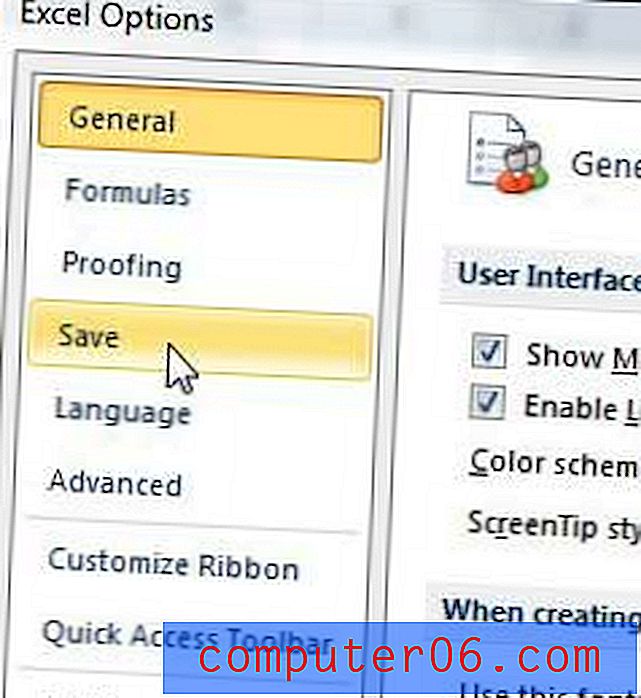
Stap 5: Klik in het veld rechts van Bewaar AutoHerstel-informatie elke en typ vervolgens het aantal minuten waarna u wilt dat de functie automatisch wordt uitgevoerd. Merk op dat het meest frequente interval dat u kunt gebruiken 1 minuut is.
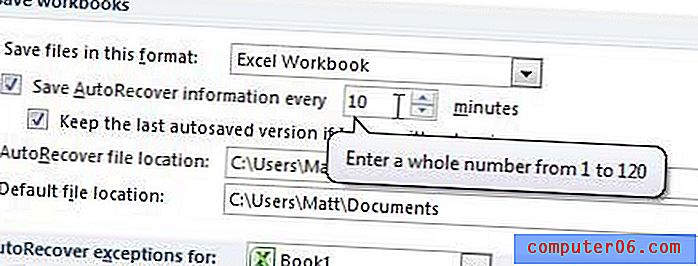
Stap 6: Klik op de OK- knop onderaan het venster om uw wijzigingen op te slaan.
Hoewel AutoRecover vaak geen problemen zou opleveren op nieuwere computers en kleinere spreadsheets, kan het Excel aanzienlijk vertragen als u een oudere computer gebruikt of met een zeer grote spreadsheet werkt.



